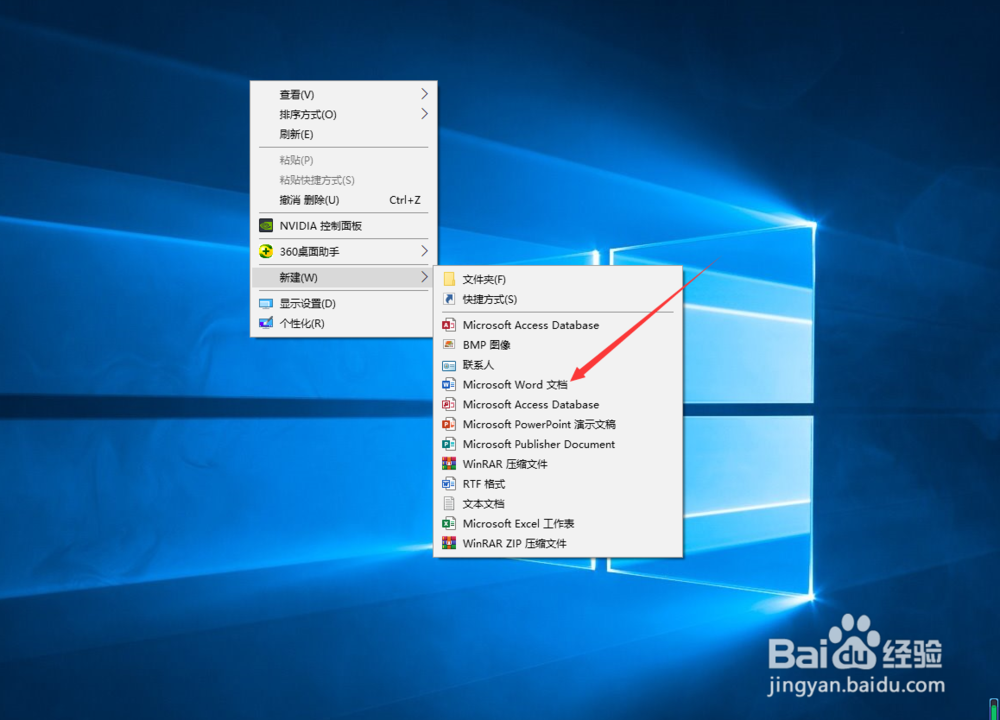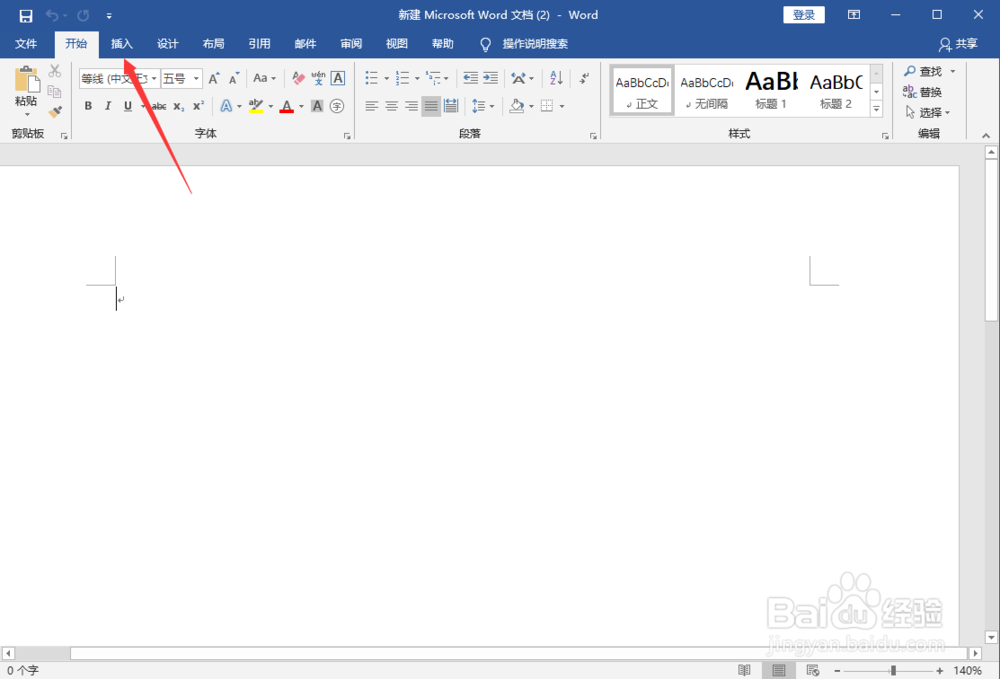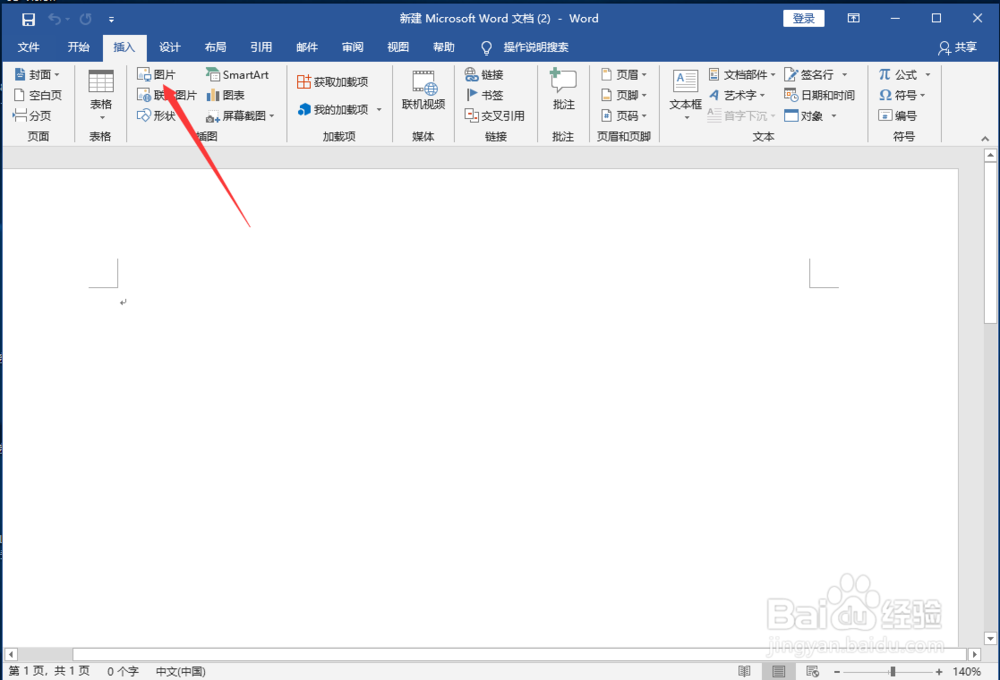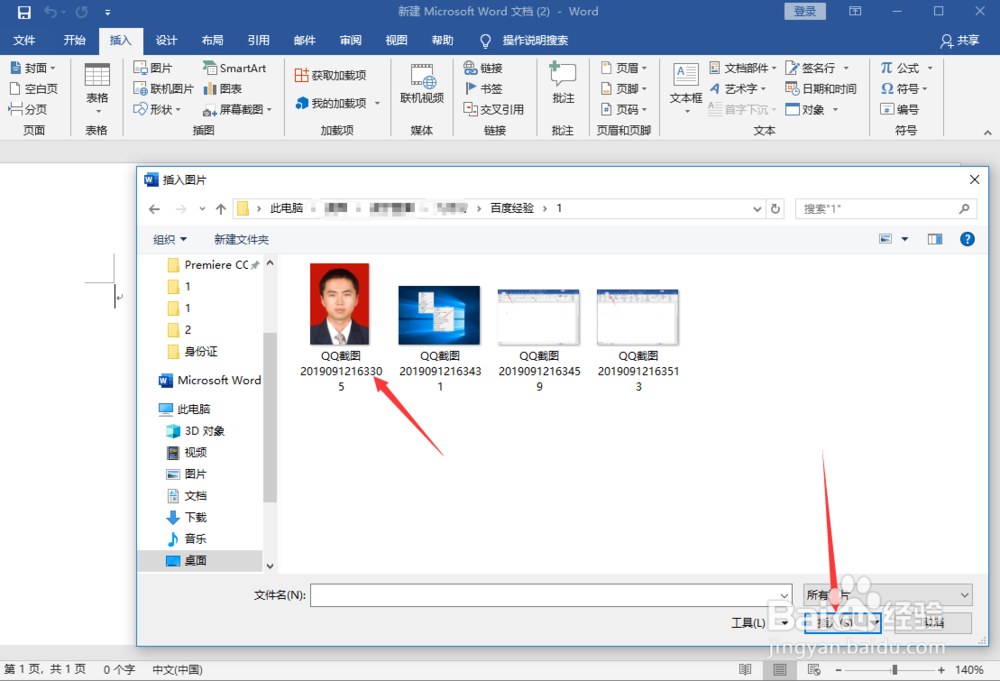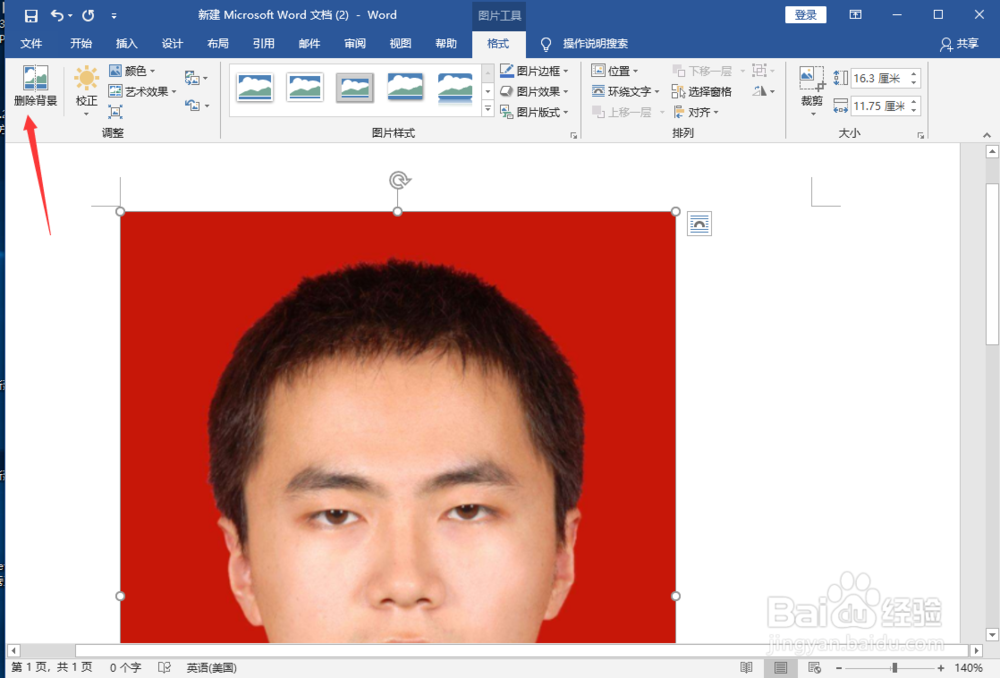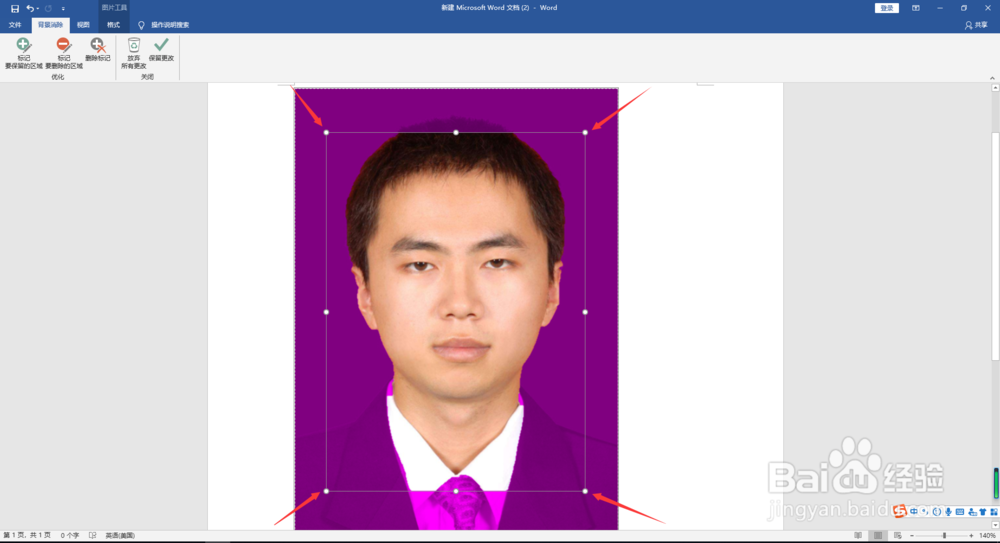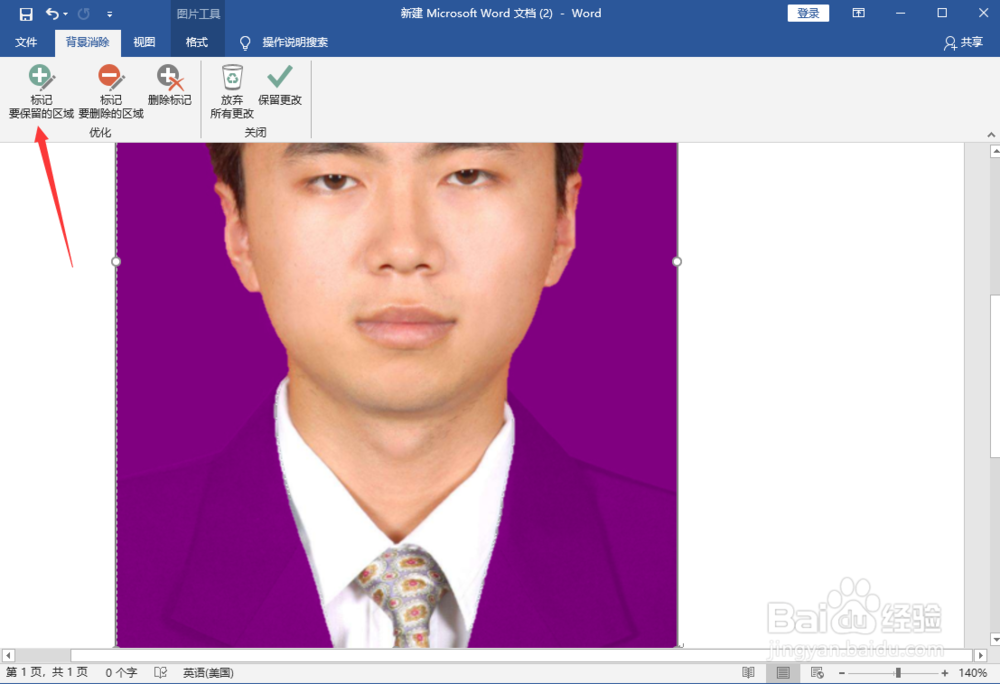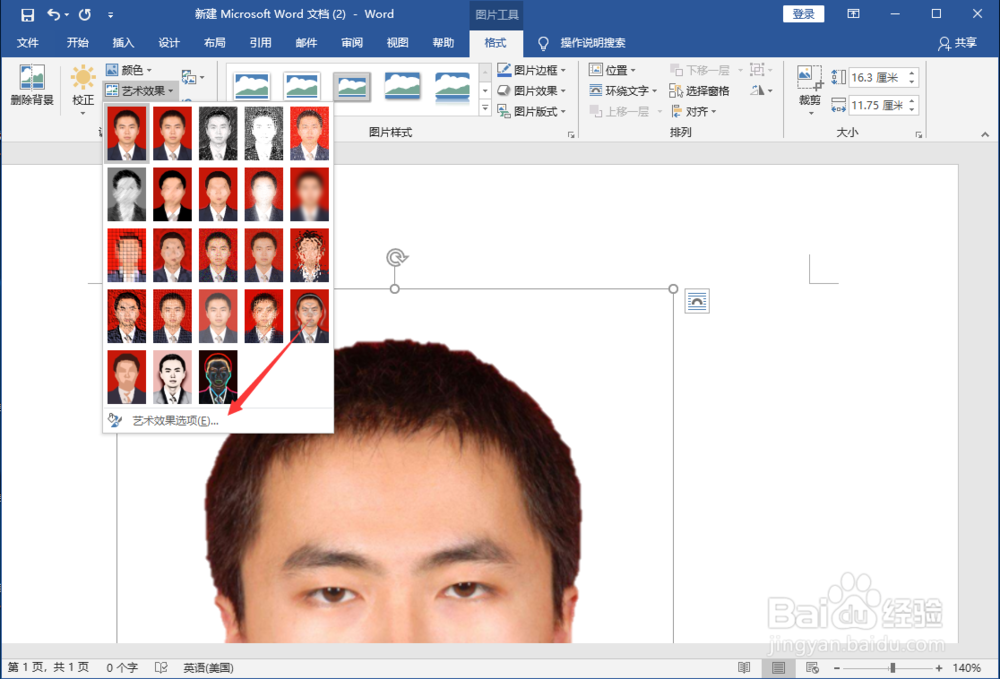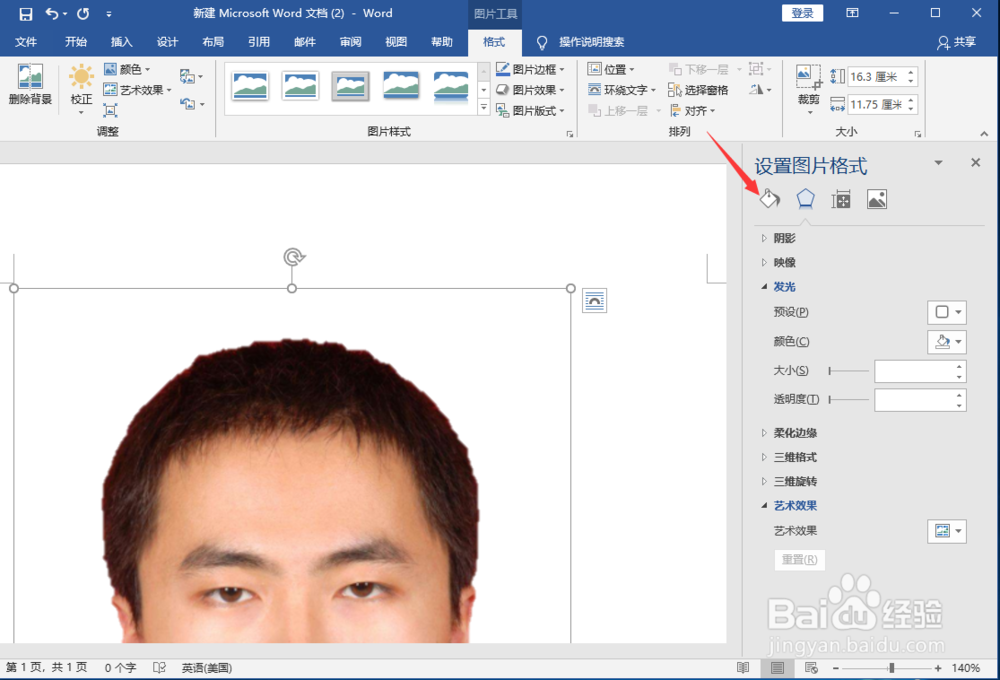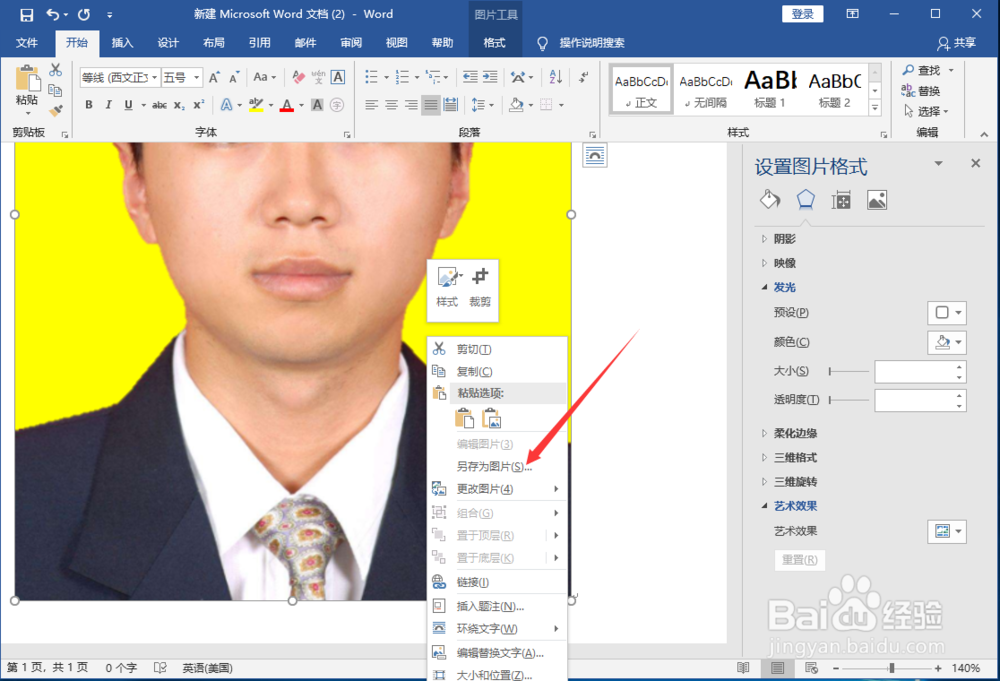如何用word修改照片背景颜色
在日常生活中大家经常会有更换照片背景颜色的需要,但是使用PS这种专业性比较强的软件士候眨塄大家又不是很熟悉,今天为大家简单的介绍一下如何用Word修改照渔镭沃昏片的背景颜色,大致步骤为:首先需要使用Word插入一张你需要更改背景颜色的照片,然后使用删除背景功能将背景颜色删除,最后使用填充功能将背景填充为自己想要的颜色,下面具体步骤看小编的操作吧!
工具/原料
操作电脑系统:Windows 10 专业版
软件版本:Microsoft Office 专业增强版 2016
删除底片的背景颜色
1、首先我们需要在自己的电脑桌面空白处新建一个Word文档,如图示。
2、然后我们可以看到左上角有一个插入按钮,我们点击插入,如图示。
3、然后在插入的选项下面,我们可以看到有许多功能,我们选择“图片”,如图示。
4、然后找到你想要处理的图片,然后勾选,最后点击右下方的插入按钮,如图示。
5、然后我们可以看到,在左上方有一个“删除背景”的按钮,如图示,我们点击。
6、然后我们将图片箭头所示的小白圆圈拉动到照片的各个角落,如图示。
7、然后我们可以看到,照片的背景虽然处理掉了,但是衣服的部分也是被处理掉了,我们这氇筐塘瓠里点击“标记需要保留的区域”,如图示。然后在需要保留的区域打点,直到需要保留的位置全部保留。
8、照片处理完毕之后,我们点击“保留更改”,如图示。
更换背景颜色
1、照片处理好之后,我们点击“艺术效果”,然后勾选此选项下方的“艺术效果选项”,如图示。
2、然后我们找到“填充”选项,如图示。
3、在填充选项中,我们勾选“纯色填充”,如图示。
4、然后根据自己的需要选择自己想要为照片填充的背景颜色,如图示。
5、最后我们右键点击处理好的图片,然后选择“另存为图片”,然后将图片保存到你想要保存的位置即可。
声明:本网站引用、摘录或转载内容仅供网站访问者交流或参考,不代表本站立场,如存在版权或非法内容,请联系站长删除,联系邮箱:site.kefu@qq.com。
阅读量:80
阅读量:80
阅读量:69
阅读量:54
阅读量:37